En este artículo te explicaremos los pasos que deberás seguir para crear un Widget de la cámara de WhatsApp, todo esto de forma fácil y sencilla en tu dispositivo móvil Android.
Es así de esta forma que tendrás acceso directo a esta función de la cámara, ten en cuenta que es una función muy conocida y actualmente usada por miles de usuarios.
De esta forma podrás estar totalmente seguro de acceder fácilmente a estos procesos, mucho más aún si eres de esas personas que envían muchas fotos por WhatsApp.
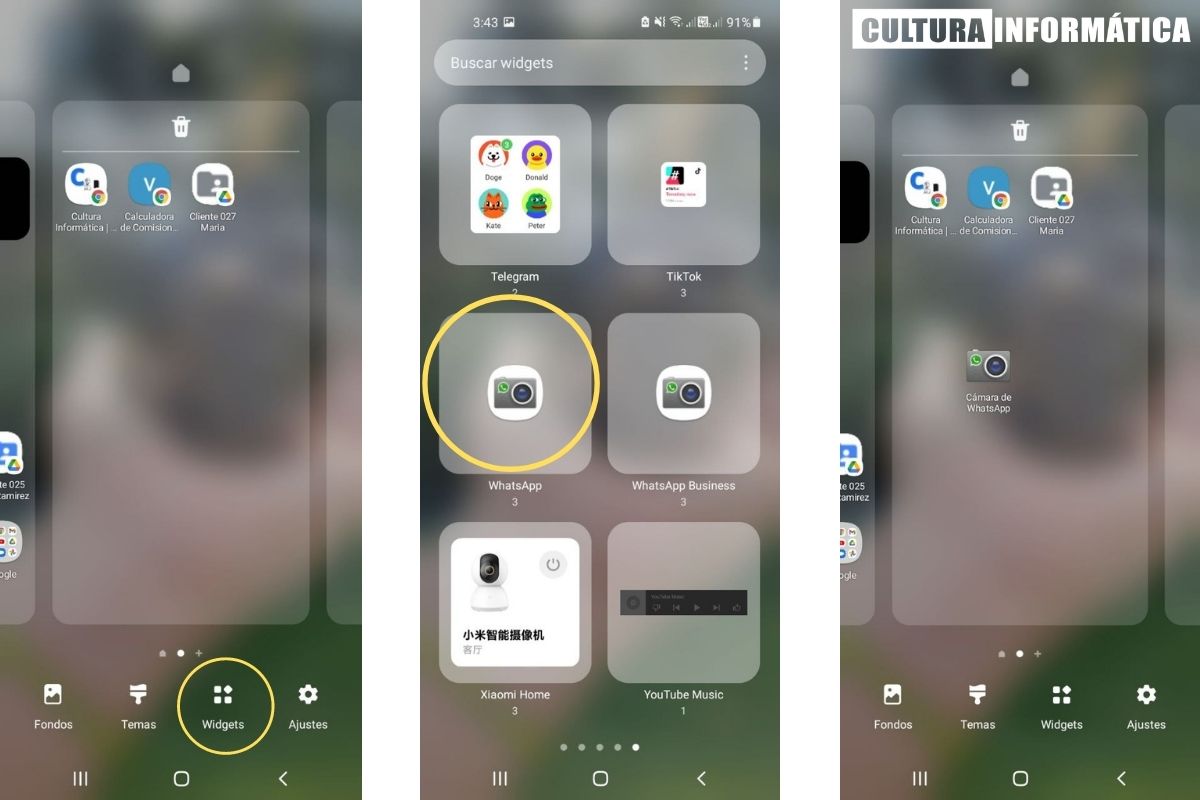
Lo primero que tendremos que hacer será crear el Widget de la cámara Android, para esto tendrás que dejar tu dedo presionado en el fondo de escritorio de tu dispositivo móvil.
De alguna manera u otra, debemos destacar que aparecerá un menú donde podrás crear un Widget de la cámara de WhatsApp, ya sólo tendrás que crearlo.
Luego de seleccionar dicha opción irás directamente a una lista de los Widget, en ella tendrás que ir hasta donde se encuentran los Widgets de WhatsApp.
Estando en ese punto deberás buscar la forma de crear un Widget de la cámara de WhatsApp, solo tendrás que presionar sobre el ícono del Widget de WhatsApp, y deslizar pero sin soltarlo.
Te darás de cuenta que la pantalla procederá a cerrarse y podrás colocarlo en cualquier parte de tu escritorio del móvil que desees; y listo, ya habrás creado el Widget de la cámara de WhatsApp para ser creado.
Luego de crear un Widget de la cámara de WhatsApp: podrás tener acceso a esta
Ahora tendrás que pulsar sobre el botón de la cámara de WhatsApp, mismos que has creado y colocado en el escritorio con los pasos anteriores, que te hemos descrito.
Esto quiere decir que luego de crear un Widget de la cámara de WhatsApp, esta se abrirá directamente en WhatsApp, pero eso sí, no en la pantalla principal sino solo la función de la cámara.

Estando en este punto podrás sacar una foto, grabar un vídeo o simplemente elegir alguno que se encuentre en tu dispositivo; esto quiere decir que podrás usar este Widget para hacer prácticamente lo mismo que con la de WhatsApp.
Una vez que hayamos terminado de crear un Widget de la cámara de WhatsApp, y hacer aquello que queramos, editar las fotos fácilmente, recortar la foto, añadir textos, stickers y algún otro elemento.
Cuando ya estés listo solo tendrás que presionar encima del botón de aceptar, ahora estarás en la interfaz para publicar la foto o video en tu estado, o enviarla a alguno de tus contactos.
¿Qué te ha parecido la manera de crear un Widget de la cámara de WhatsApp? Sin duda alguna este es un proceso que se lleva a cabo con más eficacia, con el acceso directo a la cámara.



































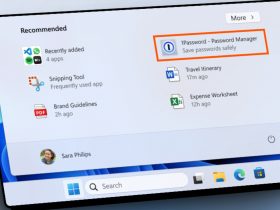

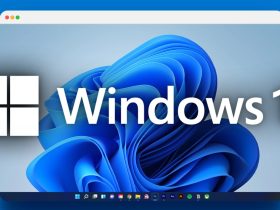






Comentarios!
Comentarios